V starejših različicah sistema Windows, kot je Windows XP, so bila vedno, ko ste dali mapo v skupno rabo, nastavljena samo dovoljenja za omrežno skupno rabo, ki drugim uporabnikom v omrežju dovolijo ali onemogočijo dostop do skupne rabe. V tej mapi je bila prikazana prekrivna ikona, ki prikazuje roko za skupno rabo. Kadarkoli ste prenehali deliti mapo, je bila skupna raba izbrisana.![]()
Ta koncept se je v novejših različicah sistema Windows popolnoma spremenil. Starejši koncept spreminjanja samo dovoljenj za skupno rabo se je preimenoval v »Napredno skupno rabo«, Windows pa je predstavil novega čarovnika za skupno rabo za skupno rabo datotek. V sodobnih različicah, kot sta Windows 8.1/8 in Windows 7, vsakič, ko z desno tipko miške kliknete datoteko/mapo, da jo daste v skupno rabo z uporabo menija Skupna raba z ali kliknete gumb Skupna raba v Lastnostih, privzeto uporabi čarovnika za skupno rabo.![]()
Čarovnik za skupno rabo ne samo nastavi dovoljenj za skupno rabo omrežja, ampak tudi izrecno konfigurira dovoljenja za lokalni dostop do NTFS za druge standardne uporabniške račune v istem računalniku, tako da dobijo dostop samo za branje ali pisanje do vaše mape v skupni rabi ali pa jim je dostop zavrnjen, odvisno od s katerimi uporabniki se odločite deliti. Ko prekinete skupno rabo mape, čarovnik za skupno rabo ne izbriše vedno zanesljivo skupne rabe. Odstrani dostop do mape iz drugih lokalnih uporabniških računov v istem računalniku in omrežnih računih. Prekrivna ikona ključavnice označuje natanko to - da je element zaseben - do njega ne more dostopati niti lokalna skupina overjenih uporabnikov.![]()
Kako odstraniti ikono ključavnice (1. metoda)
Eden od načinov za odstranitev ikone ključavnice je, da prekličete registracijo upravljalnika razširitve lupine prekrivanja ikon, ki se uporablja za ikono ključavnice. Če želite to narediti, sledite tem preprostim navodilom:
- Odprite urejevalnik registra (glejte kako).
- Pojdite na naslednji ključ registra:|_+_|
Namig: do katerega koli želenega ključa registra lahko dostopate z enim klikom.
- Varnostno kopirajte registrski ključ »SharingPrivate« tako, da ga izvozite. Če ga želite izvoziti, z desno miškino tipko kliknite ključ SharingPrivate, kliknite Izvozi in ga nato shranite nekam kot datoteko.
- Zdaj izbrišite ključ SharingPrivate.
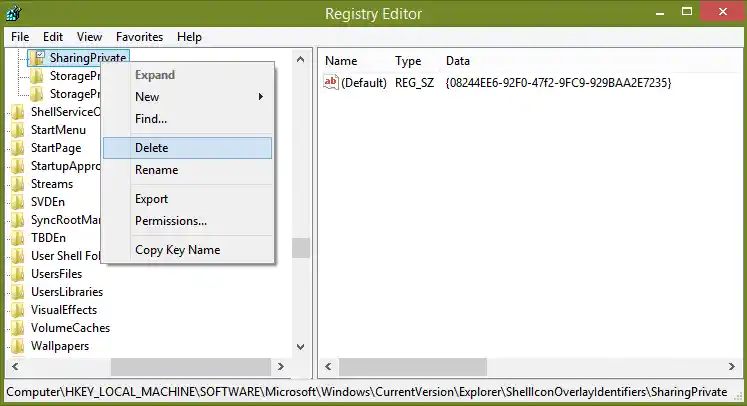
- Če uporabljate 32-bitni Windows, preskočite neposredno na 7. korak. Če uporabljate 64-bitni Windows, pojdite tudi na naslednji ključ:|_+_|
- Ponovite koraka 3 in 4 tudi za ta ključ.
- Znova zaženite lupino Raziskovalca.
To je vse. Ikona ključavnice bo izginila iz vseh vaših map in datotek. Upoštevajte, da ker ste kliknili »Deli z nikomer«, bo element ostal zaseben in nedostopen iz drugih lokalnih uporabniških računov, razen iz skupine skrbnikov. Pravkar ste skrili ikono.
Če morate pozneje obnoviti ikono ključavnice, lahko dvokliknete izvoženo varnostno kopijo .REG, ki ste jo ustvarili prej, da jo združite v register in znova zaženete lupino Raziskovalca.
Kako odstraniti ikono ključavnice (2. način)
Namesto da skrijete ikono ključavnice, lahko popravite dovoljenja za mapo, tako da ni več zasebna, kar pomeni, da lahko lokalni uporabniški računi dostopajo, vendar je blokirana za uporabnike omrežja. Storiti to:
- Z desno miškino tipko kliknite mapo z ikono ključavnice in kliknite »Skupna raba z« -> Določene osebe. V pogovornem oknu, ki se prikaže, v spustnem meniju izberite Vsi in kliknite Skupna raba.
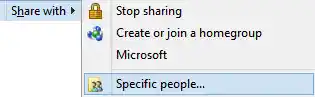
- Mapa bo v skupni rabi z vsemi uporabniki lokalnega računalnika in omrežja. Zdaj morate izbrisati skupno rabo, da odstranite dostop do omrežja.
- Z desno miškino tipko kliknite mapo, ki ste jo pravkar dali v skupno rabo, in kliknite Lastnosti. Pojdite na zavihek Skupna raba.
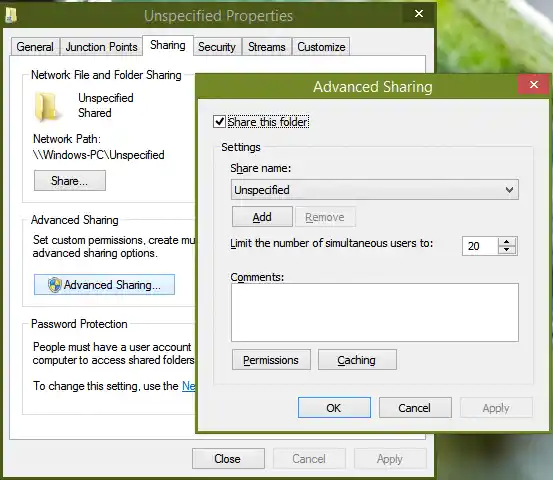
- Kliknite Napredno skupno rabo, potrdite poziv UAC in počistite polje »Skupna raba te mape«.
- Kliknite V redu in kliknite Zapri. S tem boste odstranili skupno rabo in ikono ključavnice. To prav tako ne bo preprečilo lokalno overjenim standardnim uporabnikom dostopa do mape, razen če jih želite blokirati tako, da jo naredite zasebno (v tem primeru sledite 1. metodi).
Skratka, ko nekaj delite, ni pomembno, kako to delite. Pri brisanju skupne rabe uporabite možnost »Deli z nikomer« samo, če želite, da je element zaseben. V nasprotnem primeru uporabite napredno skupno rabo, da preprosto odstranite skupno rabo iz omrežja in se izognete ikoni ključavnice.
Uporabniki niso vedeli, kaj so storili, da bi prikazali ikono ključavnice, in bili so še bolj zmedeni, kako odstraniti to ikono ključavnice v sistemu Windows 7. Windows 8 se znebi te prekrivne ikone ključavnice, čeprav še vedno uporablja čarovnika za skupno rabo, kjer kliknete Ustavi skupno rabo naredi predmet zaseben, namesto da samo prekine skupno rabo mape.
Osebno napredno skupno rabo vedno uporabljam samo zato, ker mi ni všeč, kako se čarovnik za skupno rabo ubada z dovoljenji za lokalne datoteke in mape. Poleg tega včasih uporaba čarovnika za skupno rabo za zaustavitev skupne rabe ne izbriše vedno skupne rabe. Priporočam, da uporabite samo Napredno skupno rabo. V ukazni vrstici lahko uporabite tudineto deležukaz, ki je enakovreden napredni skupni rabi.

























